Come fare uno screenshot con Windows
Devi “fotografare” lo schermo del tuo PC ma, non essendo molto pratico in fatto di informatica e nuove tecnologie, non hai la benché minima idea di come riuscirci? Non ti preoccupare: se vuoi, ci sono qui io pronto a fornirti le informazioni di cui hai bisogno per raggiungere il tuo scopo.
Se mi concedi qualche minuto del tuo prezioso tempo, infatti, posso spiegarti come fare uno screenshot con Windows usando delle funzioni già incluse nel sistema operativo di casa Microsoft o, qualora questi non dovessero essere di tuo gradimento, con alcuni software di terze parti. Ti assicuro che si tratta in ogni caso di un gioco da ragazzi.
Leggi, dunque, quanto ho da spiegarti e riuscirai a realizzare catture sia dell’intero desktop del tuo PC, sia di porzioni di esso o di singole finestre. A te la scelta su come procedere. Avrai inoltre la possibilità di esportare il risultato finale in vari formati e condividerlo come più preferisci. Buona lettura e in bocca al lupo per tutto!
Indice
- Come si fa lo screenshot in Windows
- Come fare uno screenshot con Windows 10/11
- Come fare lo screenshot con Windows 8
- Come fare uno screenshot con Windows 7
- Programmi per fare uno screenshot con Windows
Come si fa lo screenshot in Windows
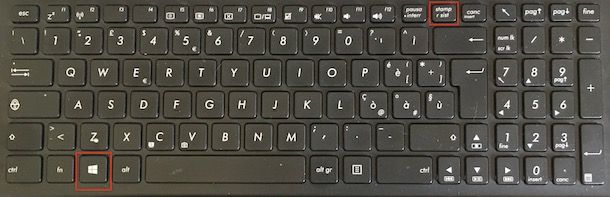
Come ti dicevo a inizio guida, per fare uno screenshot con Windows puoi in primo luogo avvalerti di alcune funzionalità incluse nel sistema operativo. A questo proposito, se prediligi l’uso delle scorciatoie da tastiera, sarai sicuramente contento di sapere che puoi catturare facilmente delle “istantanee” di quanto visualizzato sullo schermo del tuo computer in questo modo.
Più precisamente, se stai usando una versione aggiornata di Windows (da Windows 8.x in su), per realizzare uno screenshot non devi far altro che usare la seguente combinazione di tasti: Win+Stamp. Qualora non dovesse funzione, puoi provare a usare le seguenti combinazioni di tasti alternative: Win+Ctrl+Stamp oppure Win+Fn+Stamp. Se utilizzi un tablet o un dispositivo 2-in-1, invece, usa questa combinazione: Win+tasto Volume (-).
Nel caso in cui non lo sapessi, il tasto Win è quello con la bandierina di Windows che trovi nella parte in fondo a sinistra della tastiera. Invece, il tasto Stamp è quello collocato in alto a destra e, inoltre, su alcune tastiere viene indicato come Prnt, Prt Scr, Prnt oppure Print e talvolta è collocato su un tasto multifunzione (quindi per poterlo usare bisogna premere anche il tasto Fn).
In tutti i casi, in concomitanza della corretta digitazione della scorciatoia da tastiera, assisterai a un rapido oscuramento del desktop. Gli screenshot ottenuti verranno salvati in formato PNG e potrai visualizzarli accedendo alla cartella Immagini\Screenshots di Windows. Se lo preferisci, puoi però modificare il percorso di destinazione delle schermate catturate facendo clic destro sulla cartella Screenshots, scegliendo poi la voce Proprietà dal menu contestuale, recandoti nella scheda Percorso nella finestra che si apre e premendo sul pulsante Sposta.
Se stai usando una versione di Windows meno recente o comunque in alternativa a come ti ho già spiegato, puoi anche fare in modo che gli screenshot catturati vengano copiati solo nella clipboard senza essere salvati automaticamente nella cartella delle immagini, così da poterli poi incollare in qualsiasi altra applicazione.
Come si fa? Nulla di più semplice: se vuoi copiare nella clipboard dell’OS uno screenshot dell’intero desktop premi il tasto Stamp (sulle versioni più recenti di Windows 11 bisogna prima abilitare la funzione Usa il pulsante STAMP per aprire Cattura schermo in Impostazioni > Accessibilità > Tastiera), mentre se desideri copiare negli appunti uno screenshot della finestra in primo piano usa la combinazione Alt+Stamp.
Successivamente, potrai incollare lo screenshot ottenuto in qualsiasi applicazione tu voglia (es. Paint), semplicemente facendo clic sul pulsante Incolla annesso alla finestra del programma in uso oppure usando la combinazione di tasti Ctrl+V.
Come fare uno screenshot con Windows 10/11
Se quello che stai usando è un computer con su installato Windows 10/11, ti comunico che per fare uno screenshot puoi altresì ricorrere all’impiego di ulteriori strumenti inclusi “di serie” nel sistema operativo. Eccoli.
Strumento Cattura e annota
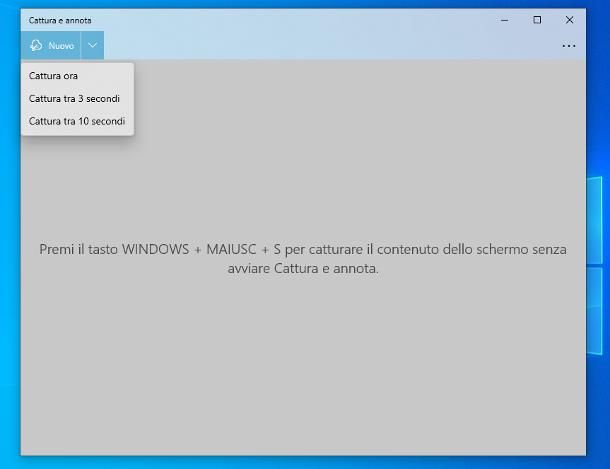
Per fare uno screenshot con Windows 10/11, puoi avvalerti dello Strumento di cattura (Cattura e annota): programma che si trova preinstallato nel sistema operativo (qualora rimosso, può essere scaricato gratis dalla relativa sezione del Microsoft Store) ed è stato pensato specificamente per realizzare catture dello schermo e aggiungere annotazioni a queste ultime.
Inoltre, tramite la funzionalità integrata OCR (cioè per il riconoscimento del testo) in quest’app per Windows 11, puoi catturare una schermata di Windows o importare un’immagine e selezionare il testo riconoscibile contenuto in essa.
Per usare lo Strumento di cattura, provvedi innanzitutto ad avviare il tool in questione, cliccando sul pulsante Start (quello con la bandierina di Windows) che si trova nella parte in fondo a sinistra della barra delle applicazioni, digitando “strumento di cattura” nel campo di ricerca e selezionando il primo suggerimento pertinente nel menu che si apre.
Una volta visualizzata la finestra principale del tool, per realizzare uno screenshot, premi sul pulsante Nuovo che si trova in alto a sinistra. Se lo ritieni necessario, puoi anche impostare un timer tra la selezione dell’area da catturare e l’effettiva realizzazione dello screenshot, cliccando preventivamente sul pulsante adiacente con la freccia verso il basso e selezionando l’opzione Cattura tra 3 secondi oppure quella Cattura tra 10 secondi dal menu che compare.
Successivamente, clicca sui pulsanti posti sulla toolbar comparsa in alto per selezionare la modalità di cattura che preferisci. Più precisamente, premendo sul pulsante con il rettangolo puoi realizzare uno screenshot di forma rettangolare; premendo su quello con il disegno curvo puoi realizzare uno screenshot tracciando una forma personalizzata; premendo su quello con i due rettangoli sovrapposti puoi effettuare l’acquisizione di una specifica finestra, mentre facendo clic sul pulsante raffigurante un rettangolo con gli angoli in evidenza puoi acquisire una schermata di tutto il desktop.
Se la modalità che hai selezionato lo richiede, provvedi poi a traccia l’area di cattura dello screenshot, facendo clic nel punto d’inizio e, continuando a tenere premuto, spostando il puntatore sino al punto di tuo interesse.
Ad acquisizione avvenuta, potrai visualizzare l’immagine ottenuta tramite l’editor del programma che andrà ad aprirsi in automatico. Tramite quest’ultimo, puoi anche ritagliare l’immagine, aggiungervi annotazioni, tratti ed evidenziazioni usando i pulsanti appositi presenti in alto.
A modifiche completate o comunque per salvare l’immagine ottenuta, clicca sul bottone con il floppy disk collocato in alto a destra e decidi posizione, nome e formato per il file finale. Puoi altresì copiare la schermata nella clipboard di Windows, così da poterla poi incollare dove ritieni più opportuno, facendo clic sul pulsante con i due fogli che si trova sempre nella parte in alto dell’editor di Cattura e annota.
Se la cosa ti interessa, sappi che puoi inoltre richiamare lo strumento Cattura e annota utilizzando questa combinazione di tasti: Win+Maiusc+S. Ti comunico che puoi anche fare in modo che premendo il tasto Stamp venga richiamato il suddetto strumento. Per riuscirci, clicca pulsante Start sulla taskbar, seleziona l’icona delle Impostazioni (quella a forma di ruota d’ingranaggio) nel menu che si apre e clicca sulla dicitura Accessibilità nella finestra comparsa sul desktop; dopodiché seleziona la voce Tastiera dal menu a sinistra e sposta su Attivato l’interruttore sotto la dicitura Collegamento Stamp sita a destra.
Acquisisci schermata Web di Edge
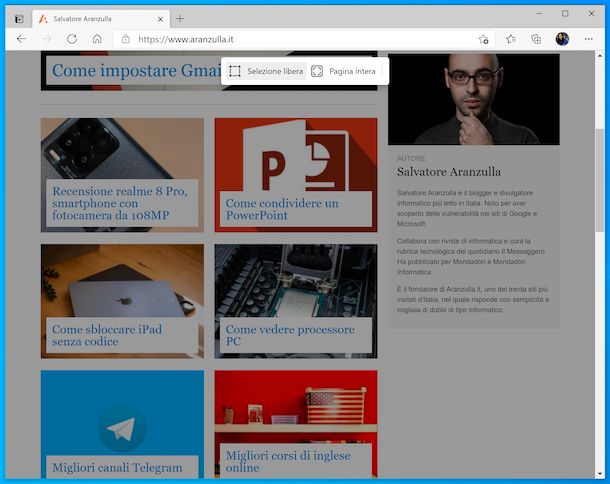
Se hai necessità di fare uno screenshot di una pagina Web — nella sua interezza oppure di una singola porzione —, puoi usare la funzione Acquisisci schermata Web inclusa in Edge, che è il browser predefinito di Windows 10.
Per potertene servire, avvia il browser, recati sulla pagina Web di tuo interesse, clicca sul pulsante (…) che si trova in alto a destra e scegli l’opzione Acquisisci schermata Web dal menu che si apre.
Adesso, se vuoi catturare un’istantanea di una porzione della pagina Web, verifica che sulla barra degli strumenti comparsa in alto risulti selezionata l’opzione Selezione libera (altrimenti provvedi tu, cliccando sulla dicitura apposita), dopodiché traccia il rettangolo per la cattura dello screenshot, facendo clic nel punto d’inizio e, continuando a tenere premuto, spostando il mirino comparso visualizzato sullo schermo sino al punto di tuo interesse.
Adesso, tramite il menu che vedi comparire, decidi se copiare lo screenshot ottenuto negli appunti oppure se aggiungervi delle annotazioni, facendo clic, rispettivamente, sulla voce Copia o su quella Aggiungi note. Per concludere, salva l’immagine ottenuta premendo sull’icona del floppy disk.
Se invece la tua esigenza è quella di catturare lo screenshot di un’intera pagina Web, dopo aver richiamato lo strumento per la cattura delle schermate del browser, scegli l’opzione Pagina intera che si trova sulla toolbar situata in alto e aspetta che venga realizzata l’istantanea. Successivamente, aggiungi eventuali annotazioni e/o procedi con il salvataggio del file come ti ho spiegato poc’anzi.
Ti segnalo, inoltre, che puoi richiamare rapidamente l’uso della funzione per realizzare gli screenshot delle pagine Web di Edge anche usando la seguente scorciatoia da tastiera: Ctrl+Maiusc+S.
Come fare lo screenshot con Windows 8

Anche su Windows 8 è disponibile uno strumento predefinito per realizzare gli screenshot. Si chiama Strumento di cattura e permette di catturare singole porzioni dello schermo, specifiche finestre oppure l’intero desktop. È altresì possibile modificare le immagini ottenute aggiungendovi evidenziazioni, annotazioni e vari altri elementi.
Mi chiedi come potertene servire? In primo luogo, provvedi ad avviare il tool, facendo clic sul pulsante Start, quindi sul pulsante con la lente d’ingrandimento che trovi nella parte in alto a destra della Start Screen, digitando “strumento di cattura” nel campo di ricerca che compare e selezionando il suggerimento pertinente.
In seguito, vedrai comparire sul desktop una piccola barra degli strumenti. Per catturare il tuo screenshot clicca, dunque, sul pulsante Nuovo annesso a quest’ultima e poi servirti del puntatore per tracciare un rettangolo comprendente l’area di schermo che vuoi “immortalare”, facendo clic, continuando a tenere premuto e rilasciando la “presa” sino al punto di tuo interesse.
Se vuoi, puoi anche catturare uno screenshot in un formato differente, cliccando preventivamente sul pulsante con la freccia verso il basso nella barra degli strumenti dello Strumento di cattura e scegliendo una delle seguenti opzioni dal menu che compare: Cattura formato libero (per realizzare uno screenshot tracciando una forma personalizzata), Catturare una singola finestra (per catturare lo screenshot di una specifica finestra) oppure Cattura schermo intero (per realizzare uno screenshot dell’intero desktop). Per reimpostare il formato di cattura predefinito, invece, scegli l’opzione Cattura rettangolare.
A cattura avvenuta, ti verrà mostrato lo screenshot all’interno dell’editor del programma, tramite cui potrai apportare tutte le modifiche del caso all’immagine mediante gli strumenti per aggiungere tratti ed evidenziazioni. A modifiche ultimate e/o per salvare lo screenshot, clicca sul pulsante con il floppy disk situato in alto a sinistra e indica, posizione, nome e formato che vuoi assegnare al file finale.
Come fare uno screenshot con Windows 7
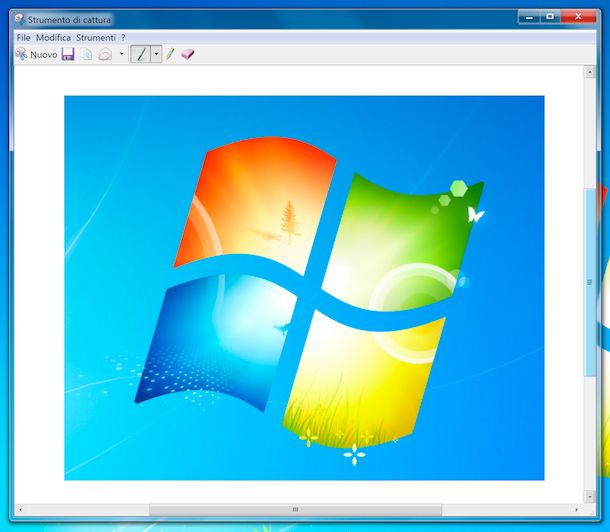
Stai usando un computer con su installato Windows 7 e ti piacerebbe capire come realizzare uno screenshot? Ti informo allora che, anche in tal caso, puoi riuscirci avvalendoti del tool denominato Strumento di cattura, quello di cui ti ho parlato già nel passo precedente relativamente a Windows 8. Il funzionamento è identico.
Programmi per fare uno screenshot con Windows
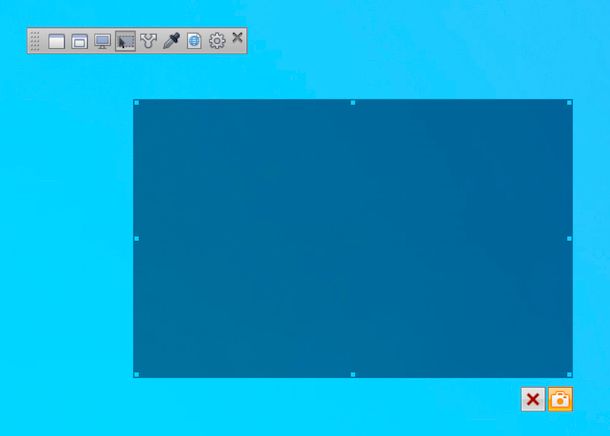
Le soluzioni “di serie” per fare uno screenshot con Windows di cui ti ho già parlato non ti hanno convinto in maniera particolare e, dunque, preferiresti rivolgerti all’uso di programmi di terze parti? Ti accontento subito! Qui sotto, infatti, trovi un elenco di quelli che, a mio modesto avviso, rappresentano i migliori software della categoria per i sistemi operativi di casa Microsoft a cui puoi valutare di rivolgerti.
- SnapCrab — software gratuito e perfettamente funzionante con tutte le versioni di Windows, il quale consente di realizzare delle istantanee dell’intero desktop, di singole porzioni dello stesso oppure di specifiche finestre. Le immagini ottenute si possono salvare localmente, ma qualora necessario possono anche essere condivise online usando un’apposita funzionalità.
- Greenshot — programma gratuito e di natura open source che si comporta in maniera pressoché analoga allo strumento per la cattura degli screenshot predefinito, ma in modo potenziato. Offre anche l’integrazione con servizi quali Dropbox e Imgur tramite appositi plugin e mette a disposizione dei suoi utilizzatori un pratico editor per la modifica delle immagini ricavate.
- FastStone Capture — programma che si presenta come una piccola barra degli strumenti sempre accessibile dal desktop, tramite la quale è possibile catturare screenshot dell’intero schermo, finestre singole oppure porzioni personalizzate. È a costo zero.
- ShareX — è un altro software, gratuito e di natura open source, tramite il quale è possibile fare uno screenshot con Windows in vari modi. Supporta varie modalità di acquisizione e salvataggio delle immagini e l’interfaccia dell’editor integrato è personalizzabile.

Autore
Salvatore Aranzulla
Salvatore Aranzulla è il blogger e divulgatore informatico più letto in Italia. Noto per aver scoperto delle vulnerabilità nei siti di Google e Microsoft. Collabora con riviste di informatica e cura la rubrica tecnologica del quotidiano Il Messaggero. È il fondatore di Aranzulla.it, uno dei trenta siti più visitati d'Italia, nel quale risponde con semplicità a migliaia di dubbi di tipo informatico. Ha pubblicato per Mondadori e Mondadori Informatica.






